Znova namestite gonilnike tipkovnice, da jih osvežite in pridobite nove
- Ker ima hindujski jezik svojo edinstveno abecedo, je zelo težko tipkati hindujščino na kateri koli tipkovnici, zato je potrebna posebna vrsta tipkovnice; Indijska hindijska tipkovnica.
- Številni uporabniki se soočajo s težavami pri nameščanju in uporabi te hindijske tipkovnice v sistemu Windows OS, zlasti v sistemu Windows 11.
- V tem članku vam pokažemo, kako se pomikate po tej težavi.
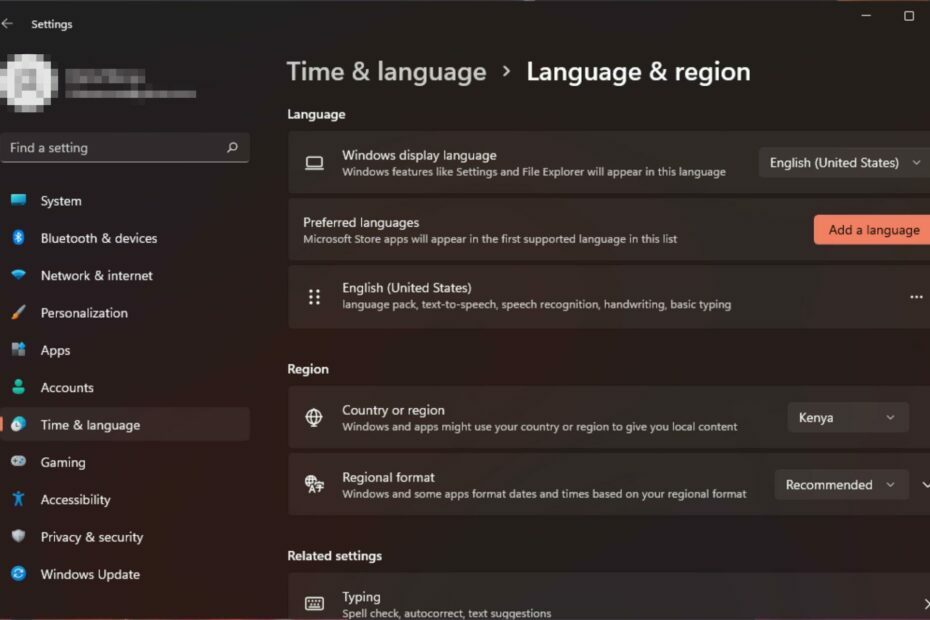
XNAMESTITE TAKO, DA KLIKNETE NA PRENOS DATOTEKE
- Prenesite Fortec in ga namestite na vašem računalniku.
- Zaženite postopek skeniranja orodja da poiščete poškodovane datoteke, ki so vir vaše težave.
- Desni klik na Začetek popravila tako da lahko orodje zažene algoritem za popravljanje.
- Fortect je prenesel 0 bralcev ta mesec.
Ena dobra stvar pri sistemu Windows je, da sprejme vse svoje uporabnike. Doslej je to storil z uporabo operacijskega sistema v različnih jezikih. Indijska hindijščina je eden od razpoložljivih jezikov vnosa, vendar včasih morda ne deluje, kot bi moral.
Indijska hindijščina je vrsta Hindijska programska oprema za tipkanje ki vaši tipkovnici omogoča preslikavo tipk in tipkanje v izbranem jeziku. Zdaj, ko veste, za kaj gre, preverimo, kako rešiti težavo, ko ne deluje.
Zakaj Hindi Indic Input 3 ne deluje v sistemu Windows 11?
Hindi Indic Input 3 je Microsoftova programska oprema, ki vam pomaga tipkati v hindijščini. Omogoča vnašanje in prečrkovanje različnih pisav v latinice.
Hindujščina se pogosto piše s pisavo devanagari. To uporablja nabor simbolov, ki ustrezajo zvokom v govorjenem jeziku. Ti simboli se imenujejo znaki in vsak znak ima drugačno obliko in zvok.
Nekateri razlogi, zakaj Hindi Indic Input 3 morda ne deluje na vašem računalniku, vključujejo:
- Manjkajoče pisave – Uporaba stare različice Hindi Indic Input 3 morda ne podpira vaše trenutne konfiguracije pisave ali postavitve tipkovnice.
- Nezdružljiv OS – Hindi indijski vnos 3 je zasnovan za delo s novejšimi različicami sistema Windows. Vendar morda ne bo združljiv z drugimi različicami sistema Windows, zlasti s piratskimi različicami.
- Manjkajoče datoteke DLL – Če Hindi Indic Input 3 ne deluje na vašem računalniku, je to lahko posledica manjkajoče datoteke DLL v vašem sistemu. Te datoteke potrebuje aplikacija za pravilno delovanje.
- Nepravilna namestitev – Če je bil Hindi Indic Input 3 nameščen nepravilno ali nepopolno, morda ne bo pravilno deloval v vašem računalniku.
- Nepodprta različica sistema Windows – Morda ste namestili Hindi Indic Input 3 na 32-bitno različico, vendar vaš sistem deluje v 64-bitnem sistemu Windows.
- Zastareli gonilniki za tipkovnico – Včasih so gonilniki tipkovnice tisti, ki ne sodelujejo in povzročajo te težave.
Kako dodam indijsko tipkovnico?
Pred kakršnim koli tehničnim odpravljanjem težav najprej preverite naslednje osnove:
- Zagotovite si Windows je posodobljen.
- Znova zaženite računalnik.
1. Znova namestite gonilnike tipkovnice
- Pritisnite Windows ključ, vrsta Upravitelj naprav v iskalni vrstici in kliknite Odprto.

- Pojdite na Klaviature, z desno miškino tipko kliknite izbrano tipkovnico in izberite Odstrani napravo.
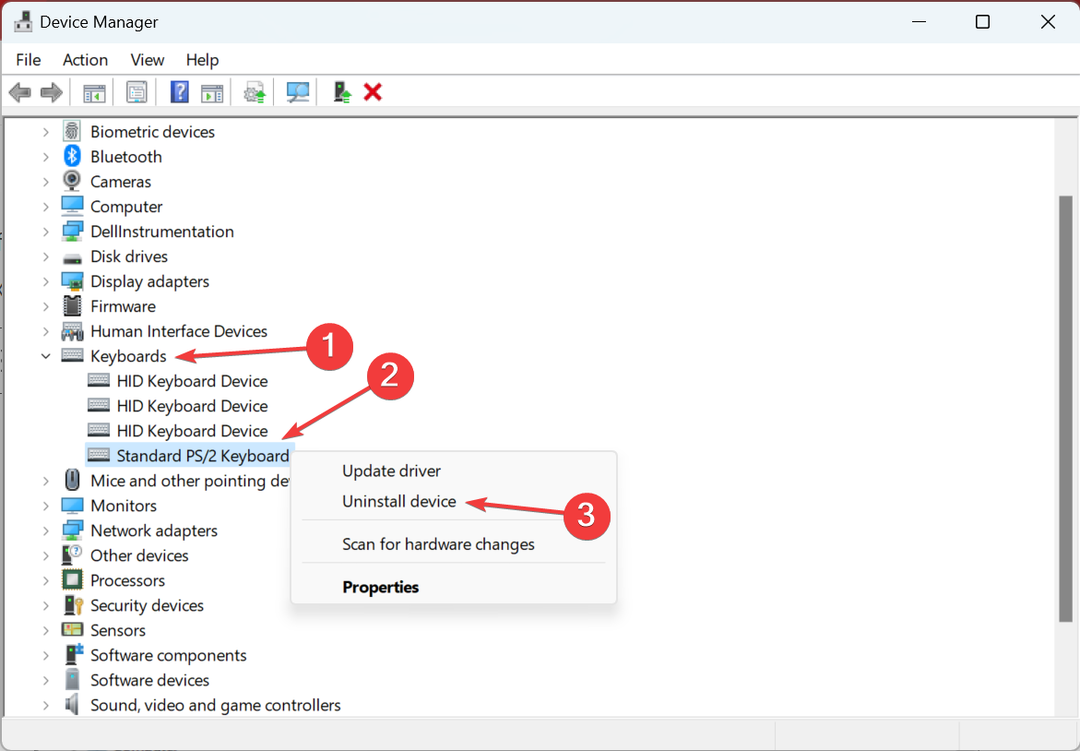
- Potrdite odstranitev v naslednjem pozivu.
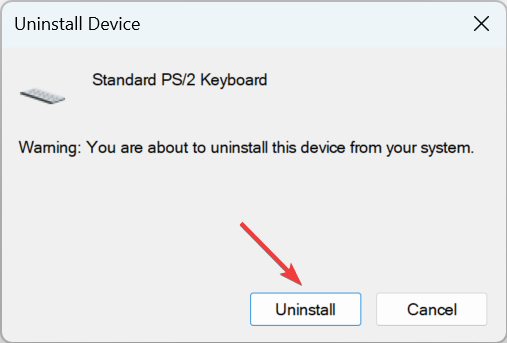
- Znova zaženite računalnik in novi gonilniki bodo samodejno nameščeni.
Upoštevajte, da to deluje le, če sama tipkovnica ne deluje. Če je težava z eno tipko ali če se tipkovnica ne inicializira pravilno, tudi ta metoda ne bo rešila težave.
2. Dodajte hindijščino kot prednostni jezik
- Udari Windows tipko in kliknite na nastavitve.

- Kliknite na čas in jezik, nato izberite Dodajte jezik.
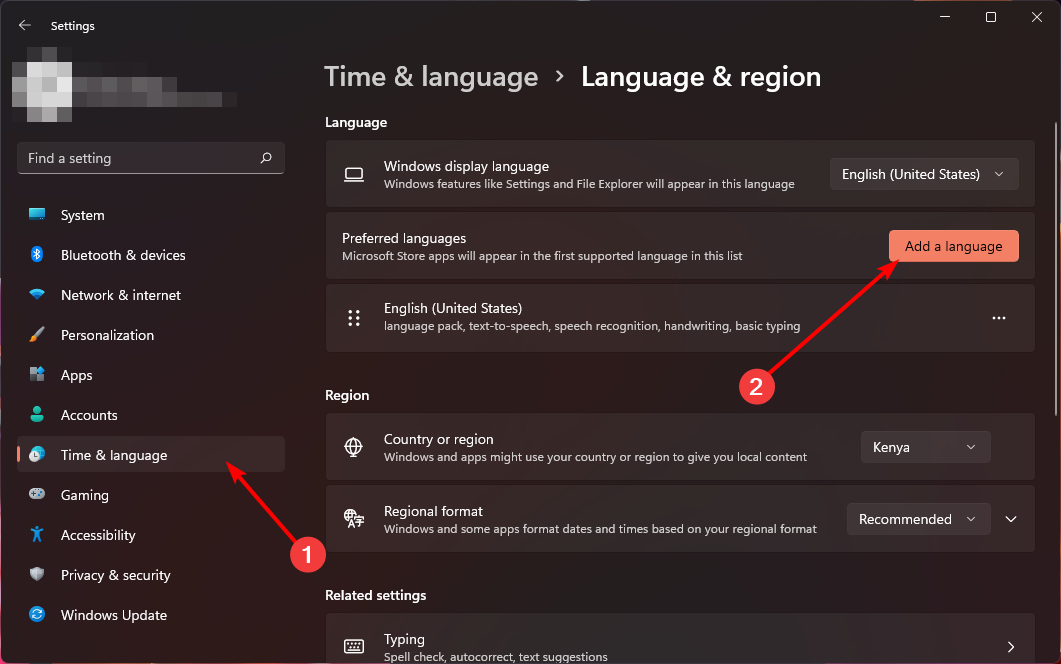
- Išči Hindi in kliknite Naslednji.
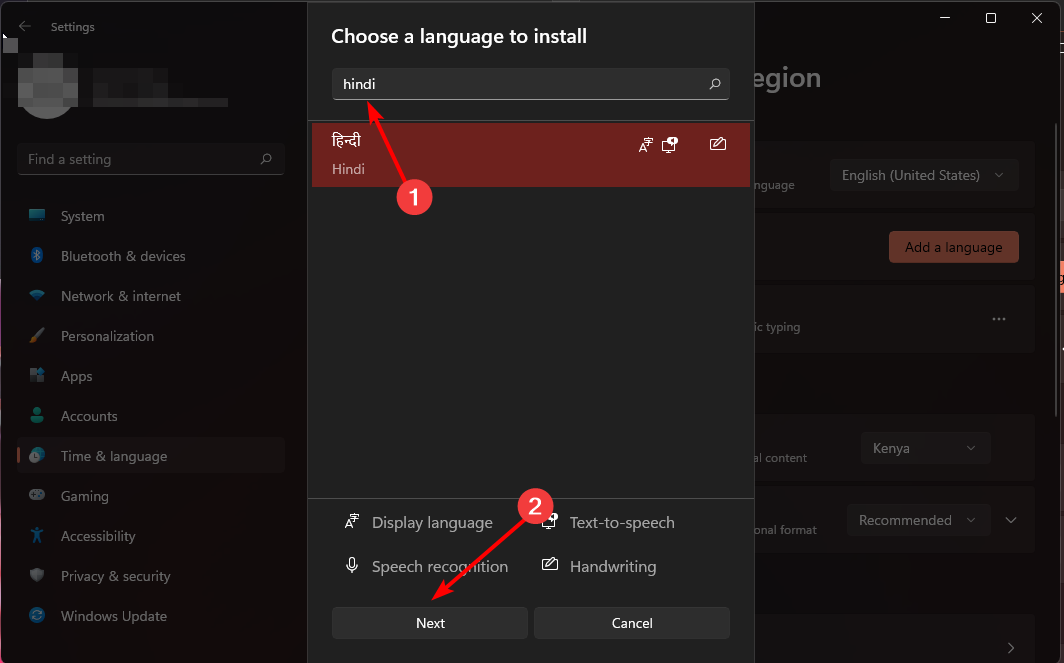
- Znova zaženite računalnik.
- Gujarati Indic Input 3 ne deluje v sistemu Windows 11 [Popravek]
- INICIALIZACIJA SESSION1 NI USPELA BSoD: kako to popraviti
Pomembno je tudi upoštevati, da te metode morda ne bodo delovale, ker Microsoft ne podpira indijskega vnosa v hindijščini v sistemu Windows 11. Zato boste morda morali odstranite nedavne posodobitve sistema Windows ga uporabiti oz vrnitev na prejšnje različice sistema Windows.
Če se ti ne zdijo izvedljivi načini, da dobite, kar želite, poskusite z drugimi alternativami, kot je Googlova indijska tipkovnica za Windows 11.
Upamo, da boste po korakih, ki smo jih delili zgoraj, znova lahko izkusili izkušnjo tipkanja brez težav. To ni idealno za mnoge uporabnike, vendar je za zdaj edina rešitev, razen če se Microsoft odloči, da bo tipkanje v hindijščini v sistemu Windows 11 olajšal.
Če imate kakršne koli druge rešitve, ki so vam morda pomagale obiti isto težavo, vendar niso omenjene tukaj, nam to sporočite v spodnjem razdelku za komentarje.
Imate še vedno težave?
SPONZORIRANO
Če zgornji predlogi niso rešili vaše težave, se lahko vaš računalnik sooči s hujšimi težavami s sistemom Windows. Predlagamo, da izberete rešitev vse v enem, kot je Fortect za učinkovito odpravljanje težav. Po namestitvi samo kliknite Poglej in popravi in nato pritisnite Začetek popravila.
